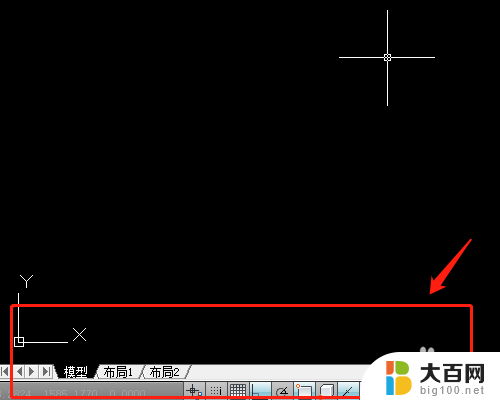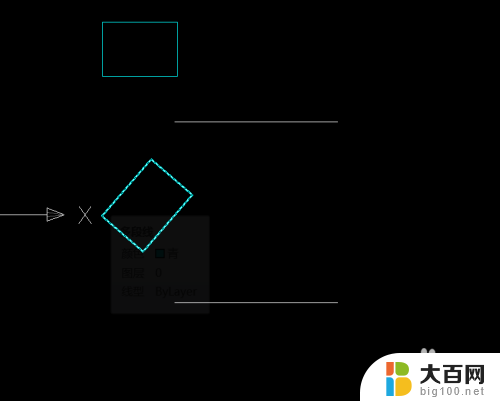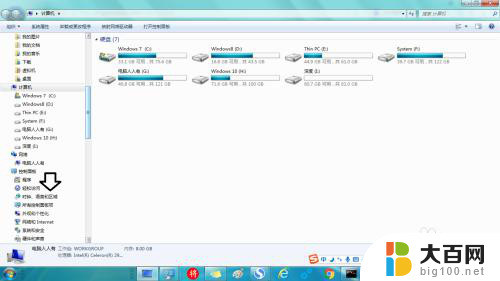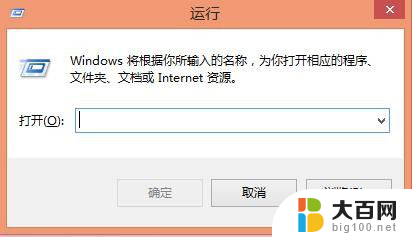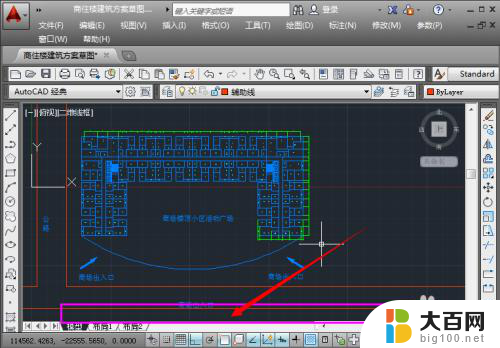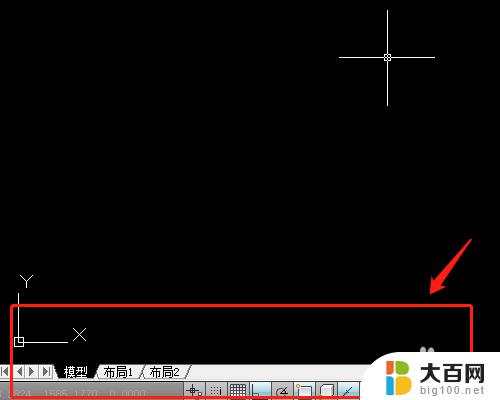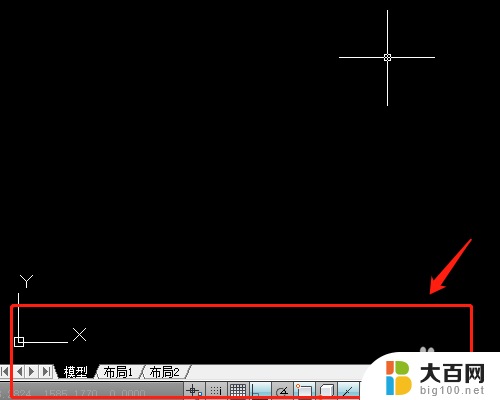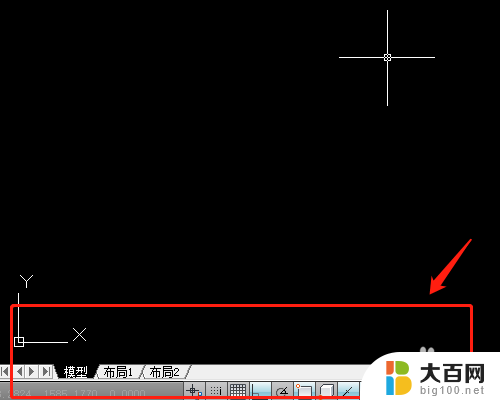caddiv命令怎么使用 CAD中使用div命令编辑的步骤
CAD软件中的div命令是一种非常实用的编辑工具,它能够帮助我们在设计过程中快速而准确地创建和编辑图形,使用div命令,我们可以轻松地对图形进行分割、平移、旋转和缩放等操作,大大提高了我们的设计效率。在使用div命令之前,我们首先需要了解它的使用步骤。我们需要进入CAD软件的编辑模式,在命令行输入div命令,或者选择工具栏上的相应图标,即可激活div命令。接下来我们需要选择要编辑的图形,可以通过鼠标进行选择,也可以通过输入图形的属性进行选择。选中图形后,我们可以通过命令行输入相关的参数,如分割数量、平移距离、旋转角度等,也可以通过鼠标进行交互式操作。经过简单的几步操作,我们就可以轻松地完成对图形的编辑。div命令的简单易用让我们在CAD设计中事半功倍,提高了我们的工作效率。
具体步骤:
1.首先我们通过百度搜索下载任意一款CAD编辑具程序并安装运行,从打开的程序主界面中,利用“三点弧”绘制一个圆弧。
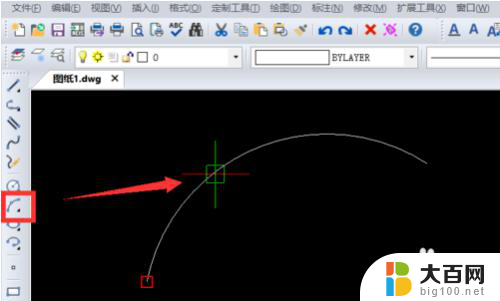
2.然后选中所绘制的圆弧后 点击“绘图”菜单中的“点”-“分割”项打开。如图所示:

3.也可以直接在命令行输入“DIV“命令,从显示命令列表中,找到”Divided“(分割)命令,点击以运行此命令。

4.接下来我们继续进行操作,接下来根据命令行的提示。依次选择相应的圆弧后,再输入等分的段数,按回车进行确认即可完成弧的等分操作。
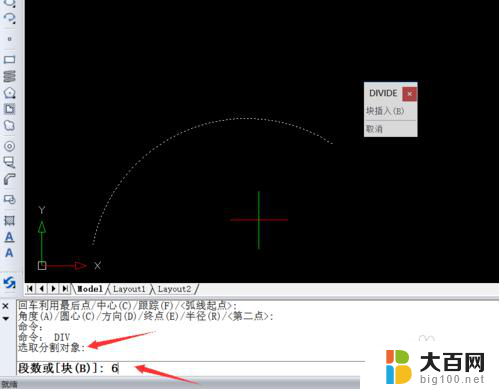
5.虽然通过以上操作完成了圆弧的等分操作,但是等分点却是无法直观显示的。对此我们还需要对等分点的样式进行设置按图示进操作。
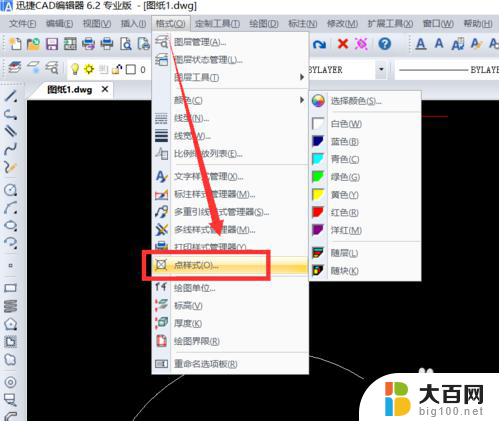
6.待打开如图所示的”绘图设置“界面后切换到”对象生成“选项卡,在此可以设置点的颜色及其它样式。如图所示置完成后,点击”确定“按钮。
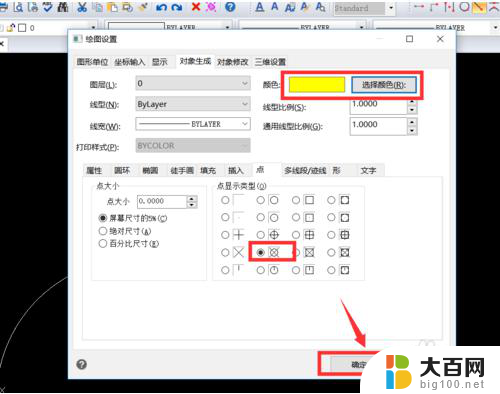
7.最后就可以查看修改点的样式后的等分圆弧的效果了。对于路段的等分方法,其操作过程与以上操作类似最效果如图所示:

以上就是caddiv命令的完整使用说明,如果你们遇到相同的情况,可以参照本文的方法进行处理,希望对大家有所帮助。